Als je het probleem Share My Location werkt niet op iPhone wilt oplossen, bekijk dan de complete gids voor de beste oplossingen.
Share My Location is een geweldige functie die aanwezig is op Apple iPhones. Net als zijn naam, kunt u met Share My Location eenvoudig uw realtime status van de locatie delen met uw familieleden, vrienden en andere iPhone-gebruikers. De functie is erg handig voor zorgwekkende ouders en voogden. Anderen kunnen de functie echter ook gebruiken om realtime locatie-updates te verstrekken aan de geïnteresseerde(n).
De functie is als een vermomde zegen, maar wordt ook een bedreiging wanneer deze niet meer werkt. Veel gebruikers meldden dat ze de Share My Location not working on iPhone-fout tegenkwamen. Dit probleem komt vrij vaak voor en kan opnieuw op uw apparaat verschijnen.
De frequentie bepaalt echter niet de complexiteit ervan. Het probleem is vrij eenvoudig op te lossen. Met behulp van deze gids zullen we u de beste methoden presenteren om iPhone Share My Location niet-werkende fouten op te lossen. Het enige dat u hoeft te doen, is het volledige artikel lezen en de uitgelegde stappen volgen om de fout op te lossen. Laten we hetzelfde hieronder bekijken.
Hoe te repareren Deel mijn locatie werkt niet op iPhone?
Hieronder staan enkele van de beproefde methoden om de Share My Location werkt niet op iPhone-fout op te lossen. U moet alle methoden achtereenvolgens volgen totdat het probleem permanent is opgelost. U moet echter enkele basisoplossingen proberen die hieronder worden gegeven voordat u doorgaat naar de werkelijke en belangrijkste.
Eerste dingen eerst: deel mijn locatie werkt niet iPhone-versie
Ten eerste, als het probleem Mijn locatie delen niet werkt op iPhone op uw apparaat verschijnt, moet u eerst enkele eenvoudige oplossingen proberen. Deze oplossingen zijn de basisprobleemoplossers die alle problemen oplossen die worden veroorzaakt door tijdelijke fouten. Hieronder zijn enkele van deze:
Schakel de vliegtuigmodus in en uit:
U moet proberen de vliegtuigmodus in en uit te schakelen om de iPhone Sharing Location niet-werkende fouten op te lossen. Hierdoor kan het netwerk opnieuw opstarten en opnieuw verbinding maken met uw apparaat. Daarom zal de Share My Location-functie hierna perfect werken. Volg de onderstaande stappen om de vliegtuigmodus op de iPhone in en uit te schakelen:
- Breng op de Controlecentrum door naar beneden te vegen in de rechterbovenhoek van uw scherm.
- Tik op de Vliegtuiglogo.

- Wacht een paar seconden, 10 seconden zou genoeg zijn en tik nu op de Vliegtuiglogo nogmaals om de modus uit te schakelen.
Start uw apparaat opnieuw op
Een eenvoudige herstart gaat een lange weg. Door uw apparaat opnieuw op te starten, kunt u eenvoudig tijdelijke fouten verwijderen en het apparaat perfect laten werken. Als u opnieuw opstart, worden ook alle onderbrekende services en apps op uw apparaat gesloten. U moet dus proberen uw apparaat opnieuw op te starten om door te gaan. Volg de onderstaande stappen om te weten hoe u een iPhone opnieuw kunt opstarten:
- druk de aanknop voor een paar seconden.
- Tik op de optie om Herstarten het apparaat.
Dat is alles, met deze eenvoudige procedure kunt u gemakkelijk de gedeelde locatie op de iPhone niet-werkende fout verwijderen.
Werk het apparaat en de software bij
Ten slotte is een andere basisoplossing die u kunt proberen om de Share My Location-fout op te lossen, de iPhone-software bij te werken. Hierdoor kan uw apparaat alle bugs in het systeem verwijderen en repareren Share My Location werkt niet op de iPhone. Volg deze stappen om uw apparaat en de bijbehorende software bij te werken naar de nieuwste iOS:
- Open de App Store op uw apparaat.
- Tik op het gedeelte met uw account.
- Onder Aankomende automatische updates, tik op de knop met de naam Update alles.

Oplossing 1: locatietoegang op uw apparaat inschakelen
De eerste en de meest voor de hand liggende oplossing om de iPhone Share My Location werkt niet-fout op te lossen, is door locatieservices in te schakelen in de instellingen van het apparaat. Als de locatieservices zijn uitgeschakeld, kan het apparaat de exacte geografische locatie van uw apparaat niet opnemen of delen, dus het inschakelen ervan is vrij belangrijk.
Volg de onderstaande stappen om locatieservices in te schakelen als het delen van locaties niet werkt op de iPhone:
- Open de Instellingen van uw apparaat.
- Scroll naar beneden en tik op Privacy.
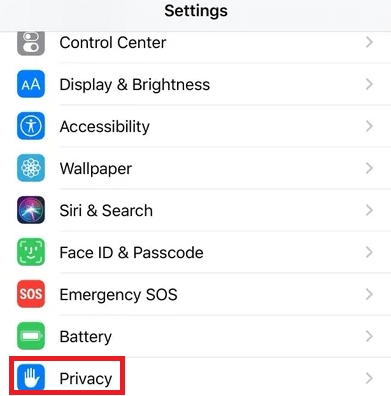
- Open de Locatiediensten instellingen om verder te gaan.
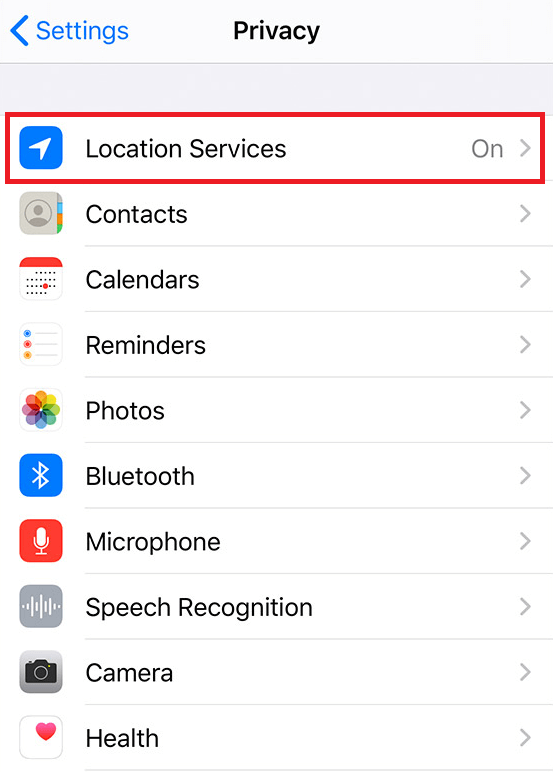
-
Schakel in de Locatiediensten keuze; indien uitgeschakeld.

Probeer nu de locatie naar iedereen te verzenden en kijk of het probleem opnieuw optreedt. Als de locatie al is ingeschakeld of als de locatie voor delen op de iPhone niet het werkprobleem aanhoudt, volgt u de volgende oplossing.
Lees ook: Beste apps voor het volgen van locaties voor Android en iOS
Oplossing 2: log in op uw Apple-account
De volgende oplossing om de Share My Location werkt niet op iPhone-fout op te lossen, is door in te loggen op uw Apple ID. Als uw account niet is aangemeld, heeft uw telefoon geen toegang tot uw locatie of kan deze niet worden gedeeld met de functie Mijn locatie delen. Volg de onderstaande stappen die u zullen helpen bij de aanmeldingsprocedure:
- Open de Instellingen app op uw apparaat.
- Klik op het bovenste gedeelte met de tekst Log in op je iPhone.
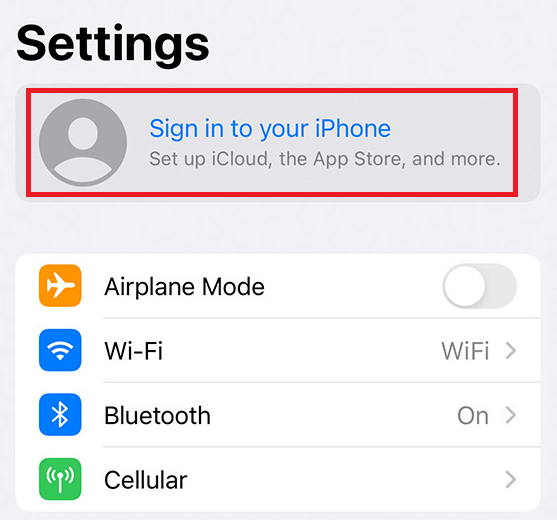
- Geef op de volgende pagina uw Apple ID-gegevens en log in op het account. U kunt ook een nieuw account aanmaken als u nog geen bestaand account heeft.
- Nu moet je misschien volg Fix 1 hierboven om verder te gaan.
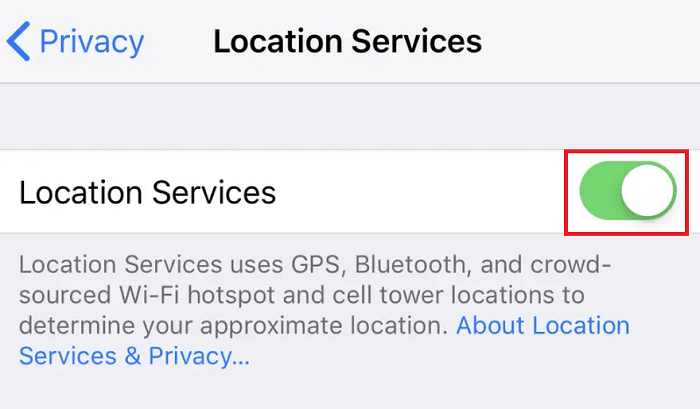
Met deze methode kunt u de locatie gemakkelijk met anderen delen. Als de locatie voor delen op de iPhone nog niet werkt, volg dan de volgende oplossing.
Fix 3: Wijzig inhouds- en privacybeperkingen
De volgende oplossing voor de problemen met betrekking tot het feit dat Mijn locatie delen niet werkt op de iPhone, is het wijzigen van enkele inhouds- en privacybeperkingen. Het gedeelte Inhouds- en privacybeperkingen van de iPhone gaat over het beperken en controleren van de toegang tot verschillende functies. Defecte inhouds- en privacybeperkingen kunnen locatieproblemen voor uw systeem veroorzaken. Volg de onderstaande stappen om te weten wat u moet wijzigen:
- Open de Instellingen app op uw apparaat.
- Tik op de Scherm tijd instellingen om verder te gaan.
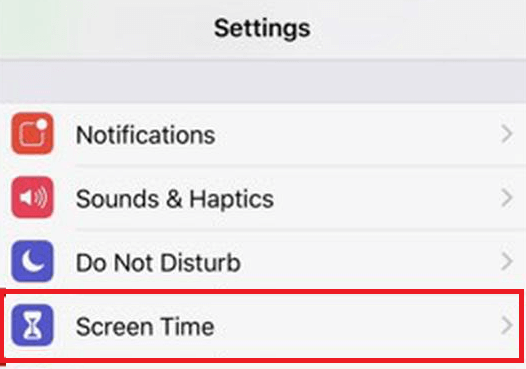
- Scroll naar beneden en selecteer de Inhouds- en privacybeperkingen. Mogelijk moet u uw Apple ID-aanmeldingsgegevens of de 4-cijferige pincode voor Schermtijd invoeren.
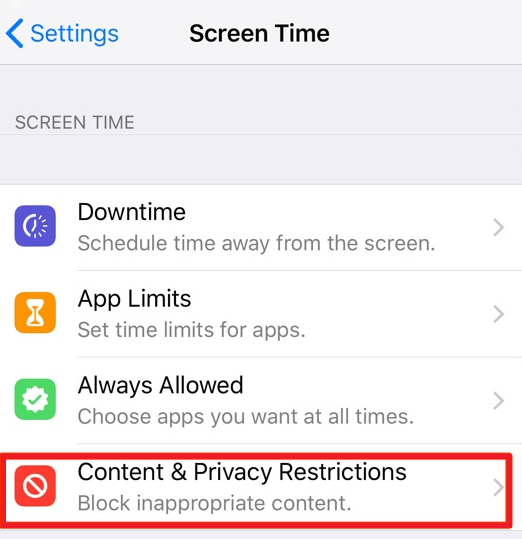
- Zoek de Privacycategorie van de inhouds- en privacybeperkingen.
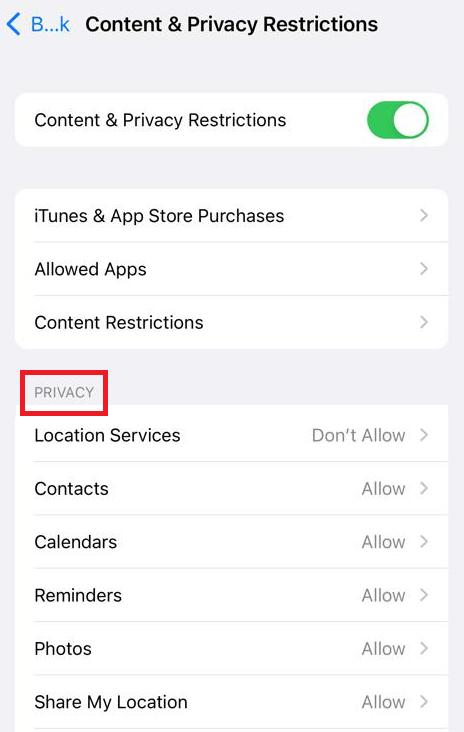
- Tik op Locatieservices om door te gaan.
-
Controleer de Wijzigingen toestaan optie en schakel Locatieservices in
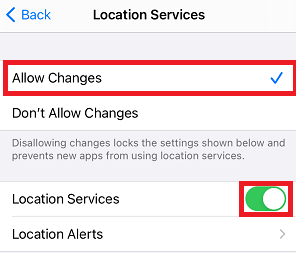
- Tik vervolgens op Deel mijn locatie.

- als laatste, Schakel Mijn locatie delen in.
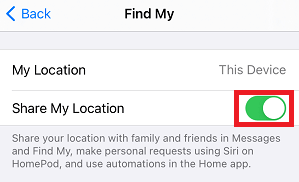
Dit is dus hoe u uw apparaat en de iPhone Location Sharing-services verder toegang kunt geven tot de locatie van uw apparaat. Als de iPhone Locatie delen niet werkt fout aanhoudt, volg dan de volgende oplossing.
Lees ook: Hoe de iPhone los te koppelen van een Mac
Deel mijn locatie werkt niet op iPhone: opgelost
Dus hierboven hebben we gekeken naar de beste methoden om het probleem met iPhone Share My Location op te lossen. De bovenstaande oplossingen zijn vrij eenvoudig te volgen en helpen u de functie Mijn locatie delen gemakkelijk te gebruiken. Nadat u de methoden in de handleiding hebt uitgevoerd, kunt u heel eenvoudig uw realtime status van de locatie delen met alle vereiste iPhone-gebruikers.
Nadat u de fixes hebt geïmplementeerd voor Share My Location die niet werkt op de iPhone, zult u het probleem niet meer tegenkomen, zelfs niet als het herhaaldelijk verschijnt. Bovendien, hoewel de oplossingen worden geboden om de functie Mijn locatie delen te gebruiken, zullen de problemen met Zoek mijn telefoon ook worden opgelost met deze oplossingen.
We hopen dat de bovenstaande oplossingen nuttig voor u waren. Als je vragen hebt over het feit dat Mijn locatie delen niet werkt op de iPhone, dan staan we voor je klaar. U kunt de opmerkingen hieronder gebruiken om uw vragen over de gids te stellen. Schrijf uw vragen in detail en wij zullen hiervoor effectieve oplossingen bieden. Daarnaast kunt u ons ook suggesties geven.
Laat ons weten welke oplossing werkte om de Share My Location werkt niet op de iPhone-fout op te lossen. Vergeet je niet te abonneren op onze nieuwsbrief als je dit artikel leuk vond. Op deze manier bent u altijd op de hoogte van de nieuwe handleidingen, oplossingen, recensies, artikelen en wat dan ook die op de Techpout-blog zijn geplaatst. Toon wat liefde en deel het bericht ook.
Wij danken u hartelijk.